Como configurar seu provedor de streaming Icecast
Etapa 1: em seu administrador do WordPress, edite ou crie seu canal de rádio
Etapa 2: selecione Icecast no menu suspenso Tipo de servidor.
Etapa 3: agora você precisa criar seu URL de STATS.
Icecast pode ter qualquer URL personalizado, mas o ponto de extremidade STATS padrão é
/status-json.xsl
Você deve adicionar o Endpoint (copie-o de cima) e anexá-lo ao final do seu URL do Icecast, você poderá ver os dados do json.
Verifique a validade dos seus dados Json
A página json precisa ficar assim:
Você pode copiar o conteúdo da página e colá-lo no site para verificar se está correto.
http://jsonviewer.stack.hu/
Após colá-lo, clique em "Visualizador" e você deverá ver o conteúdo formatado, como este exemplo de um servidor Icecast multicanal:
Se, em vez disso, você vir um erro, como este:
significa que sua formatação JSON está quebrada e isso geralmente é causado por um erro de software em seu servidor de streaming. Você deve fazer algumas capturas de tela e entrar em contato com seu provedor de streaming, pedindo eles para corrigi-lo.
Página do Icecast (não obrigatória nas configurações):
http://123.123.79.181:4090/
URL do MP3:
http://123.123.71.79.181.79.181:4090/live
URL json do Icecast:
http://123.123.79.181:4090/status-json.xsl
Canal Icecast: 1
Ponto de montagem do Icecast: não obrigatório
Pontos de extremidade alternativos
O endpoint padrão para a página de estatísticas do Icecast é /stats-json.xsl, mas alguns podem usar:
- stats-json.xsl
- status.xsl
- status-json.xsl
- stats.xsl
Como qualquer provedor de streaming, pode usar um URL personalizado.
Se você não souber o URL json de status do Icecast correto, você precisará perguntar ao seu provedor de streaming (seu provedor de transmissão), pois o endereço pode ser qualquer coisa, como
/white-unicorn-flying.xsl
portanto, se você não souber o URL de estatísticas exato do seu canal Icecast, somente seu provedor pode fornecer essas informações.
Ponto de montagem e canais do Icecast
Alguns formatos Icecast usam URLs de ponto de saída diferentes para os dados, outros usam sempre o mesmo URL, contendo os títulos das músicas de cada canal.
Não há um padrão fixo para isso, pois depende do administrador do sistema, portanto, talvez seja necessário verificar a estrutura do seu feed para encontrar as configurações corretas.
Este é um exemplo de página de icecast multicanal
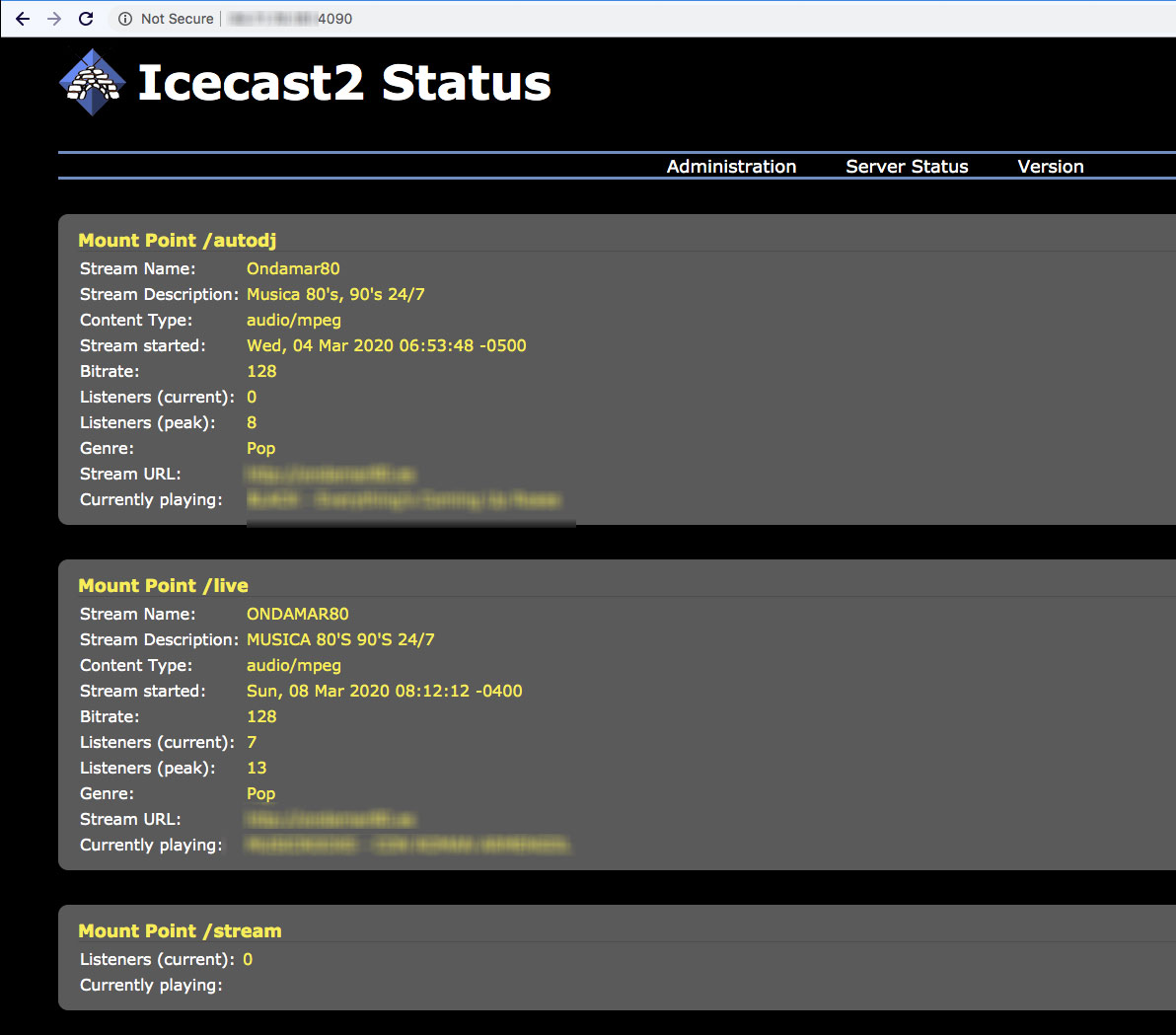
Para saber as configurações corretas, você pode abrir o arquivo de estatísticas, copiar a saída json e colá-la em jsonviewer
Exemplo do

Neste exemplo, não há necessidade de ponto de montagem, mas há vários canais. Você pode definir o ID numérico do canal dos títulos de música corretos nas configurações do seu canal.
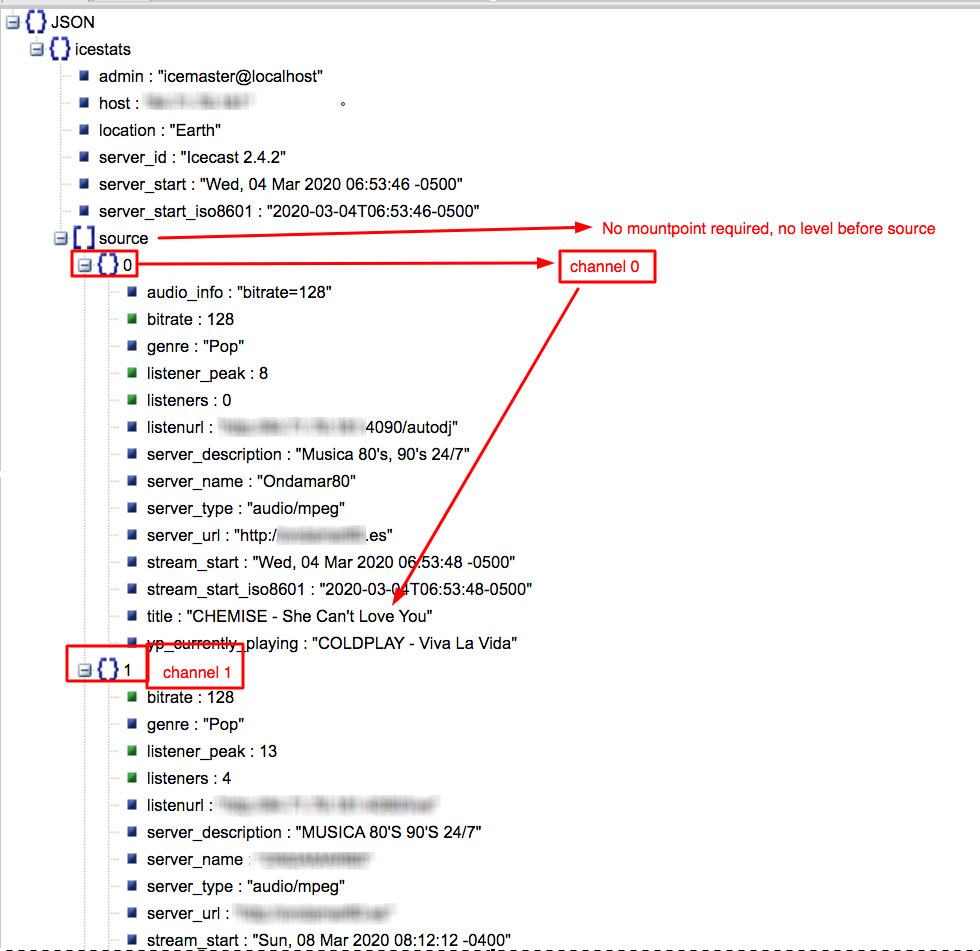
Solução de problemas:
- Se você não conseguir ver os títulos, a primeira coisa a fazer é verificar a página status-json.xsl. Abra-o no navegador e verifique se você pode ver os dados Json (veja as capturas de tela acima)
- Se seu site é HTTPS e sua transmissão é HTTP, você geralmente não pode exibir títulos, nem ouvir a música. Nesse caso, você pode querer colocar o site em http ou alterar o provedor de streaming.
- Se o protocolo estiver correto e você vir os dados json, mas ainda assim nenhum título aparecer, seu provedor pode estar bloqueando o acesso devido a políticas incorretas de compartilhamento de recursos de origem cruzada (CORS).
Isso significa que seu servidor Icecast está faltando uma pequena linha de código que permite que seu site leia os títulos das músicas.
Para verificar isso, abra o console javascript do navegador e verifique se você vê algum erro mencionando um bloco CORS impedindo o acesso.
Neste caso, você pode tentar o proxy (certifique-se de que seu servidor web permite) e/ou eventualmente pedir ao seu provedor de streaming para habilitar as políticas CORS no servidor (é assim que deve ser )
https://enable-cors.org/server .html - Se sua transmissão for HTTPS, seu site será HTTPS e sua página Icecast é HTTP, geralmente não é possível exibir títulos sem usar o proxy.
Seria muito melhor se você usasse um provedor de streaming que oferece acesso HTTPS, mas também pode experimentar nosso proxy (habilite o proxy em as configurações do canal). - Se o proxy também não funcionar, pergunte ao provedor de hospedagem do seu site (onde você comprou seu domínio e/ou hospedagem) para garantir que seu site possa se conectar, no lado do servidor, ao porta do canal shoutcast. No exemplo acima, o canal é 8000, então você precisa verificar com o provedor do servidor do site se seu site pode se conectar, do lado do servidor via cUrl, usando a porta 8000.
- Se seu provedor de streaming tiver um HTTPS stream, mas o certificado for inválido, seu navegador recusará a conexão devido a óbvias restrições de segurança. Você pode verificar essa condição abrindo o URL https da sua página de streaming no navegador.
- Se você ainda precisar de ajuda para configurar seu rádio, entre em contato com nosso suporte técnico.































